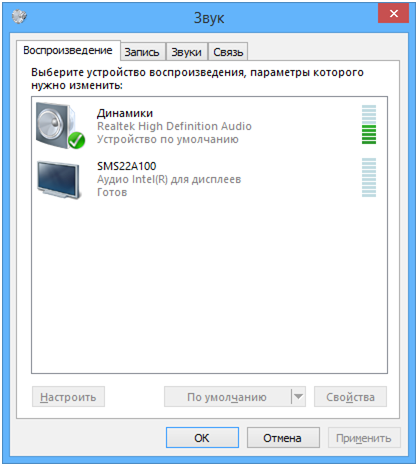Что делать, если пропал звук на компьютере
Итак, если определено, что на компьютере пропал звук, и можно констатировать, что его пропажа выявлена сразу после того как была переустановлена программа, то следует знать, что такое может произойти в силу определенных причин. Часто это имеет отношение к установке драйверов звуковой карты: они должны быть правильно определены и загружены. Даже в случае осуществления данного действия самой программой Windows, когда значок громкости предоставляется возможным наблюдать в уведомлениях, как при наличии звуковой платы Realtek, так и ее аналогов, установленных в диспетчере устройств, драйвера могут быть применены не те. Именно этим обуславливается положение, объясняющее почему не работает звук на компьютере.
Если пропал звук на компьютере после переустановки Windows
После переустановки ОС восстановить звук возможно воспользовавшись следующими способами:
Компьютер стационарного типа
- зайти на официальный ресурс изготовителя платы посредством связи через интернет
- воспроизвести необходимые действия, а именно скачать требуемые драйвера
И если материнская плата изготовлена компанией Asus, а не Realtek, то подходит только на соответствующий ресурс. Если пропал звук на компьютере, то нужно искать диск, который шел в комплекте. При наличии диска с драйверами скачивать их из интернета необходимости нет, так как звуковой драйвер там уже присутствует.
Как настроить звук на компьютере? Бывают такие случаи, когда пользователь не имеет представления, какая модель материнской платы у него установлена и при этом нет звука на ноутбуке. При данном раскладе тоже найден выход: имеют место существование сайты, где скачивается один из драйверов – паков, под наименованием — DriverPackSolution. Работает он отлично и пользуется повышенной популярностью среди пользователей. Скачать его можно здесь drp.su/ru/. Данный способ годится как для обыкновенных ПК, так и для ноутбуков.
Тема, когда отсутствие звука не имеет отношения к переустановке программы требует отдельного внимания.
Исчезновение звука в любом случае не возникает на пустом месте, даже если кажется, что причина отсутствует: буквально недавно компьютер четко функционировал, и вдруг обнаружены неполадки подобного плана. Возникает вопрос: что делать в таком случае и какие действия предпринимать, когда не работает звук на ноутбуке:
- Во – первых стоит проверить правильность подключения колонок и наушников, и их функционирование. Если неисправность элементов подобного плана выступает в качестве основной причины из-за которой отсутствует звук, то существует вероятность потратить уйму времени на поиски и устранение усложненных причин, так и не достигнув результата. Осуществить проверку можно путем подключения наушников к мобильному телефону.
Делается это в том случае, когда с панели исчез соответствующий значок.
- Можно перепроверить использование подключенного устройства, установленного по умолчанию. Это должен быть выход на компьютерные динамики, который реально просто спутать с HDMI выходом, при подключении телевизора или другого устройства к компьютеру.
- Если по умолчанию задано использование «Динамиков», то их следует выбрать в списке в «Свойствах», изучив вкладки где можно отрегулировать уровень звука, а также создание связанных с этим эффектов. Все опции, отличие которых обуславливается наличием разных звуковых плат, во время решения проблемы желательно выключить.
- Если на компьютере имеется определенная программа, позволяющая настроить функционал звуковой карты, то в нее следует зайти и просмотреть не отключен ли звук. Может быть такое, что осуществлено включение оптического выхода при подключении обычных колонок.
- Как включить звук на компьютере? Проблему удастся устранить путем запуска диспетчера устройств Windows, он поможет восстановить звук на компьютере. Для этого набирается комбинация Win+R и задается devmgmt.ms. Затем следует выбрать надпись «Звуковые, игровые и видеоустройства» и кликнуть по наименованию звуковой карты. В графе «Состояние устройства» должна появиться надпись, свидетельствующая о работе устройства. В том случае, если это так, то переходят к части команд, относящихся к правильности установки звуковых драйверов.
Если пропал звук и это не связано с переустановкой
Если пропал звук на ноутбуке, то нужно использовать еще один из возможных вариантов – это выход в Службы через Администрирование, расположенное на панели управления. Для этого выбирается в перечне надпись «Windows Audio», по которой дважды кликаем правой кнопкой мыши. Поле «Тип запуска» должен соответствовать команде «Автоматически», а запуск команды активирован.
Надеюсь проблема пропал звук на компьютере решена. Задавайте вопросы специалистам.